如何查看电脑上的光猫设备配置?
- 数码常识
- 2025-04-09
- 35
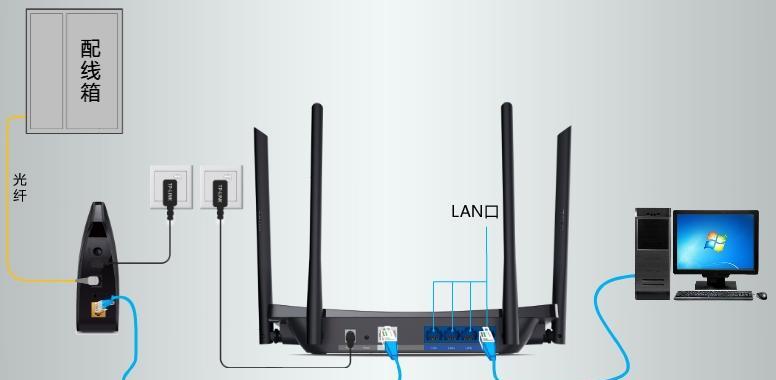
在现代网络生活中,光猫(也称为光纤调制解调器)作为连接互联网服务提供商与我们家庭网络的重要设备,扮演了至关重要的角色。对于一些网络技术爱好者或普通用户来说,了解光猫设备...
在现代网络生活中,光猫(也称为光纤调制解调器)作为连接互联网服务提供商与我们家庭网络的重要设备,扮演了至关重要的角色。对于一些网络技术爱好者或普通用户来说,了解光猫设备配置是管理家庭网络的重要一步。本文将详细介绍如何查看电脑上的光猫设备配置,旨在为您提供实用的指导和操作步骤。
一、认识光猫设备配置的重要性
在深入操作之前,了解光猫设备配置的重要性是必要的。光猫设备配置储存了网络连接的相关信息,如IP地址、DNS服务器、VLAN设置等,这些信息对于确保网络稳定运行至关重要。了解这些参数可以帮助您在遇到网络故障时更快地进行诊断,甚至在必要时,对网络进行优化配置。
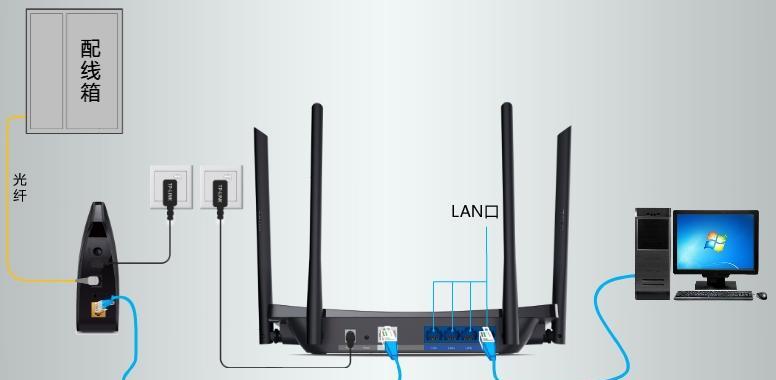
二、如何查看光猫设备配置
1.登录光猫的管理界面
通常情况下,光猫设备配置可以在其管理界面中查看。请按以下步骤操作:
步骤一:确定光猫的IP地址。通常情况下,光猫的默认IP地址是192.168.1.1或192.168.0.1,但这可能因光猫品牌和型号而异。您可以在光猫底部标签或说明书上查找确切的地址。
步骤二:确保电脑与光猫处于同一网络。将电脑通过网线或WiFi连接到光猫,或者使用能够自动获取IP地址的方式连接。
步骤三:在浏览器地址栏输入光猫的IP地址,然后按回车。如果地址正确,通常会被重定向到登录界面。
2.进行登录操作
步骤一:输入正确的用户名和密码。登录界面通常要求输入用户名和密码,这通常由光猫制造商设定,例如常见的账号密码对为admin/admin、user/user等。如果您从未更改过,可以尝试这些默认的用户名和密码。如果仍无法登录,您可能需要查阅光猫的用户手册或联系服务提供商获取正确的登录凭证。
步骤二:成功登录后,您将进入光猫的管理界面。这里通常包含了设备状态、网络设置等多个菜单选项。
3.查看设备配置
步骤一:进入设备状态或类似选项。在管理界面中,寻找类似"设备信息"或"状态"的选项。点击进入后,您可以查看到当前光猫设备的IP地址、MAC地址、连接速率等详细信息。
步骤二:查看网络设置。为了获取完整的配置信息,您可能需要访问"网络"或"网络设置"的相关菜单。这里可以查看到WAN接口、LAN接口等相关配置详情。
4.明白各配置项的意义
在查看设备配置信息时,您可能会看到以下一些主要配置项:
WANIP地址:表示您的设备连接到互联网的外部IP地址。
LANIP地址:表示光猫内部网络的地址,用于家庭局域网。
MAC地址:网络设备的唯一硬件地址。
连接速率和信号强度:这些对于评估网络性能和故障排查非常关键。
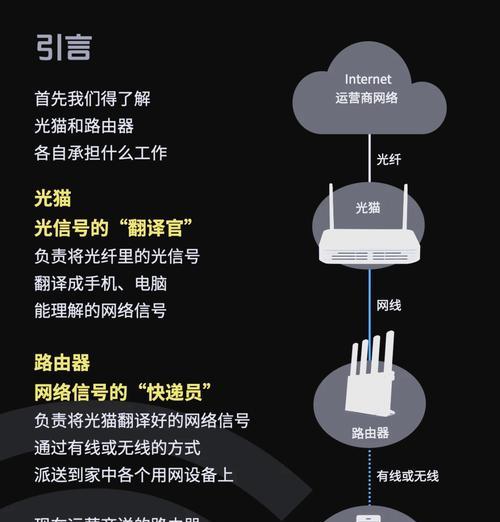
三、常见问题及解答
Q:如果忘记登录密码怎么办?
A:不同品牌和型号的光猫有不同的重置方式。一般情况下,可以在光猫背面找到一个小孔,使用细针按住它几秒钟,以恢复出厂设置。请注意,此操作将清除所有自定义设置。
Q:怎么修改光猫的配置?
A:修改配置前,建议您记录下所有当前设置的详细信息。在管理界面中找到相应的配置选项,参照您的网络服务提供商给出的参数进行修改。完成后保存并重启光猫使更改生效。
Q:查看配置时遇到了一些不理解的术语怎么办?
A:不用担心,您可以查找相关的网络术语解释,或联系您的网络服务提供商寻求帮助。

四、注意事项
在查看和修改光猫设备配置的过程中,有几点需要注意:
不要随意更改不认识的配置项,以免影响到您的网络连接。
修改设置前,请确保有原始配置的备份,以便能够将光猫恢复至工作状态。
在进行任何设置更改后,请注意保存并重启光猫。
五、综合以上
掌握如何查看电脑上的光猫设备配置,无疑为家庭网络的稳定与优化提供了坚实的保障。通过本文的介绍,您应该能够顺利地登录光猫的管理界面,查看所需的配置信息,并对常见问题有所了解。在实际操作中,始终保持谨慎态度,并在需要时寻求专业帮助,确保您能够安全、高效地管理您的网络环境。
本文链接:https://www.usbzl.com/article-46040-1.html
上一篇:如何更改投影仪的显示模式设置?

